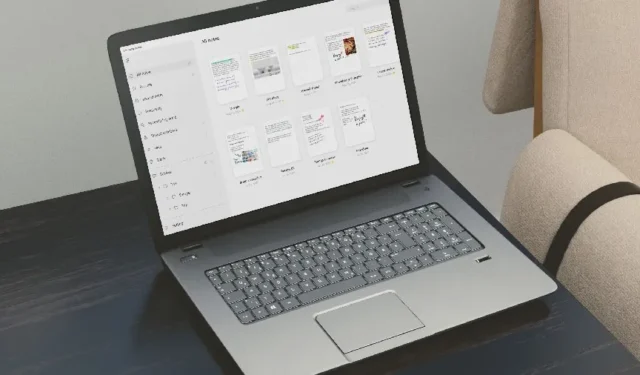
Samsung Notes е богато на функции приложение за водене на бележки за телефони и таблети Galaxy. Приложението Notes обаче е ограничено само до потребители на Galaxy Book в Windows. Samsung наскоро блокира други потребители на Windows да използват приложението Notes. Има обаче заобиколни решения. Трябва да разчитате на няколко хака и интеграция на OneNote за достъп до Samsung Notes на компютър с Windows.
1. Използвайте Samsung DeX
Samsung DeX обещава да предостави настолни компютри на вашия водещ телефон или таблет Galaxy. Работи с всеки настолен компютър, монитор или лаптоп и ви позволява да се наслаждавате на всички основни приложения на Samsung, включително Samsung Notes, на голям екран.
Samsung DeX се предлага на водещите устройства на компанията, започвайки със серията Galaxy S8. Можете да свържете вашето устройство към монитор или лаптоп с Windows чрез USB Type-C кабел, HDMI адаптер, безжично или със самостоятелен режим на таблети.

Когато активирате Samsung DeX на външен екран, всички ваши приложения на Samsung, Google и поддържани трети страни (от Microsoft и Adobe) са достъпни за използване с вашата клавиатура и мишка. Можете да стартирате приложението Samsung Notes, да проверявате вашите бележки, да правите редакции и да създавате нови записи.
Samsung предлага пълно изживяване с естествено приложение на DeX. Можете да се насладите на всички функции на Notes на вашия външен монитор. Ако имате съвместимо устройство Galaxy от висок клас, силно препоръчваме да опитате Samsung DeX.
2. Използвайте приложението Samsung Notes (потребители на Galaxy Book)
Samsung предлага собствено приложение за бележки в Windows. Въпреки това идва с уловка. Приложението работи само с компютри Samsung и Galaxy Books.
Приложението Notes в Windows е пълно с полезни функции като поддръжка на ръкописен текст чрез S Pen, инструменти за рисуване, запис на глас, инструменти за писане и много други в чист, лесен за използване потребителски интерфейс. Тъй като вече използвате Notes на вашия телефон Samsung, ще се окажете като у дома си с версията за Windows.

Samsung Notes е безплатен за изтегляне и използване на вашия Galaxy Book. Компанията използва Samsung Cloud, за да синхронизира вашите бележки, бележки, изображения, видеоклипове и други данни на всички съвместими устройства.
3. Изтеглете предишната компилация на бележки
Много потребители на компютри успяха да изтеглят и стартират по-стари версии на Samsung Notes. Ето как можете да получите достъп до него.
1. Насочете се към Онлайн генератор на връзки за Microsoft Store.
2. Въведете следния URL адрес и щракнете върху отметката.

3. Изтеглете файла по-долу.
SAMSUNGELECTRONICSCoLtd.SamsungNotes_4.3.150.0_neutral_~_wyx1vj98g3asy.Msixbundle

Отворете изтегления файл и преминете през инструкциите на екрана, за да завършите инсталацията.
4. Използвайте OneNote Integration
Благодарение на тясното партньорство на Samsung с Microsoft, можете да синхронизирате Samsung Notes с OneNote и да имате достъп до вашите бележки на Mac и десктоп. Нека го проверим в действие.
1. Отворете Samsung Notes на телефона си. Докоснете менюто за хамбургери в горния ляв ъгъл.

3. Прегледайте инструкциите на екрана, за да завършите настройката. Идентификационният номер на вашия акаунт в Microsoft трябва да се появи под същата опция.

По подразбиране Samsung Notes синхронизира всички папки с OneNote. Можете да промените настройките за синхронизиране, да проверите състоянието на синхронизирането и други подробности от менюто Настройки.
1. Насочете се към настройките на Samsung Notes (проверете стъпките по-горе).
3. Можете да проверите последното синхронизирано състояние, настройките за синхронизиране и да докоснете папки за синхронизиране.

4. Изберете папките, които искате да синхронизирате с OneNote. Вашите заключени бележки няма да бъдат синхронизирани.
Проверете Samsung Notes в Windows чрез OneNote и Outlook
Сега, след като сте синхронизирали Samsung Notes с OneNote, използвайте стъпките по-долу, за да получите достъп до тях на вашето Windows устройство.
1. Отворете OneNote в Windows.
2. Изберете вашата емисия в горния десен ъгъл.
3. Зарежда вашите лепкави бележки и синхронизираните Samsung Notes.

Можете също да проверите вашите Samsung Notes от Outlook web. Ето как.
1. Посетете Outlook в мрежата и влезте с данните за вашия акаунт в Microsoft.
3. Прегледайте своите бележки в OneNote, бележки на Samsung и лепкави бележки от едно място.

Интегрирането на Samsung Notes с OneNote обаче не е гладко. Както споменахме, той не синхронизира заключени бележки, няма разрешение за редактиране за вашите синхронизирани бележки на работния плот и не можете да създавате нови записи с помощта на OneNote и Outlook.
Достъп до вашите Samsung Notes на всички устройства
Samsung не трябваше да блокира достъпа на потребителите, които не са Galaxy Book, до приложението Notes на предпочитаните от тях машини с Windows. Ако не искате да се справяте със средна интеграция на OneNote или остаряло приложение Notes на вашето Windows устройство, зарежете Samsung Notes в полза на друго приложение за водене на бележки.
Няма недостиг на многоплатформени приложения за водене на бележки на Android и iPhone. Вижте нашата специална публикация, за да намерите най-добрите опции за вашите нужди.


Вашият коментар